Introdução
Este documento descreve como solucionar problemas de uma mensagem de erro comum do Cisco Unity Connection na página de facilidade de manutenção.
Pré-requisitos
Requisitos
A Cisco recomenda que você tenha conhecimento destes tópicos:
- Cisco Unity Connection (CUC)
- Gerenciamento de certificados para servidores unificados
Componentes Utilizados
Este documento não se restringe a versões de software e hardware específicas.
As informações neste documento foram criadas a partir de dispositivos em um ambiente de laboratório específico. Todos os dispositivos utilizados neste documento foram iniciados com uma configuração (padrão) inicial. Se a rede estiver ativa, certifique-se de que você entenda o impacto potencial de qualquer comando.
Informações de Apoio
No Cisco Unity Connection, quando um novo nó é instalado, um usuário e uma senha devem ser atribuídos, esse usuário é criado e armazenado no banco de dados do Cisco Unity.
Esse erro é exibido por diferentes motivos e impossibilita o uso da página de facilidade de manutenção.

Etapas de solução de problemas
Para começar a solucionar o problema, você primeiro precisa ir para o usuário administrador que foi criado quando o Unity foi instalado:
Processo 1
Navegue até Cisco Unity Connection Administration > Go > Users > Select administration user > Edit > Password Settings
Desmarque a caixa de seleção Bloqueado pelo administrador para desbloquear a conta de usuário.
Marque a caixa de seleção Does Not Expire para evitar que a senha expire.
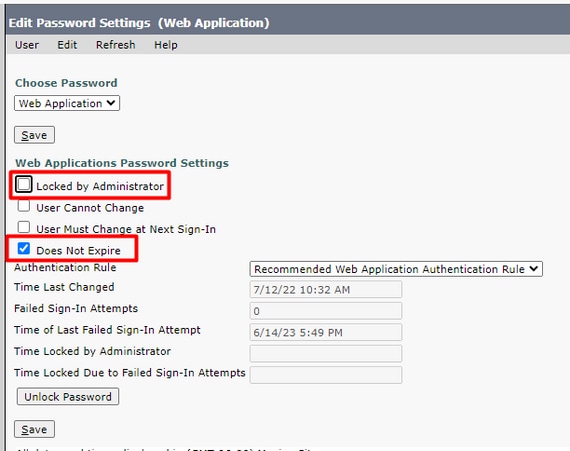
Clique em Desbloquear senha > Salvar.
Navegue até a página Cisco Unity Connection Serviceability.
Processo 2
Se o problema ainda puder ser replicado:
Navegue até Cisco Unity Connection Administration > Go > Users > Selecione o usuário administrador > Edit > Change Password e insira uma nova senha.
Navegue até a página Cisco Unity Connection Serviceability e verifique se ela está acessível.
Processo 3
Se o problema continuar:
Navegue para Cisco Unified OS Administration > Go > Security > Certificate Management e verifique se os certificados Ipsec e Tomcat não expiraram.
Se os certificados expirarem, eles deverão ser gerados novamente.
Processo de regeneração:
Processo 4
Se os certificados forem assinados pela CA, você precisará verificar se o Cisco Unity Connection não corresponde à ID de bug da Cisco CSCvp31528.
Caso o Unity corresponda, execute as próximas soluções:
Solução 1
Peça à CA para assinar o certificado do servidor sem a extensão crítica do nome alternativo do assunto do X509v3 e deixe outras extensões permanecerem como estão.
Solução 2
Peça à CA para assinar o certificado do servidor e adicionar a extensão especificada ao lado para fazê-lo funcionar.
Restrições básicas do X509v3: crítico
Solução 3
Use certificados com assinatura automática, nem sempre é a solução certa para todos.
Solução 4
Como uma das últimas soluções disponíveis, atualize para a Versão que contém a correção do defeito e Gere o CSR na versão fixa e obtenha-o assinado pela CA como é conhecido com o Processo normal.
Processo 5
No CUC CLI:
1. Recupere o objectID do usuário administrador de aplicativos padrão do banco de dados do Unity Connection.
run cuc dbquery unitydirdb select name, value from vw_configuration where name='DefaultAdministrator'
Saída do comando:
name value
-------------------- ------------------------------------
DefaultAdministrator XXXX-XXXX-XXXXX-XXXX
2. Recupere o alias associado ao objectID do administrador de aplicativos padrão. Na consulta, substitua o campo objectid='XXXX-XXXX-XXXXX-XXXX' pelo valor na saída anterior.
run cuc dbquery unitydirdb select alias,objectid from vw_user where objectid='XXXX-XXXX-XXXXX-XXXX'
Saída do comando:
alias objectid
----- ------------------------------------
admin XXXX-XXXX-XXXXX-XXXX
3. Confirme se o tipo de criptografia é 4 para a autenticação da Web do usuário administrador de aplicativo padrão (Credentialtype 3 é para a senha do aplicativo da Web).
run cuc dbquery unitydirdb select objectid, userobjectid, credentialtype, encryptiontype from tbl_credential where userobjectid ='XXXX-XXXX-XXXXX-XXXX'
Saída do comando:
objectid userobjectid credentialtype encryptiontype
------------------------------------ ------------------------------------ -------------- --------------
ZZZZZ-ZZZZZ-ZZZZZ-ZZZZZ XXXX-XXXX-XXXXX-XXXX 3 4
TTTTT-TTTTT-TTTTT-TTTTT XXXX-XXXX-XXXXX-XXXX 4 3
Se o tipo de criptografia = 3, altere para 4.
run cuc dbquery unitydirdb update tbl_credential set encryptiontype = "4" where objectid = "ZZZZZ-ZZZZZ-ZZZZZ-ZZZZZ"
5. A senha deve ser alterada porque a senha antiga tinha o usuário criptografado com o tipo 3
utils cuc reset password <accountalias>
6. Reinicie o Tomcat via CLI
utils service restart Cisco Tomcat
Verifique se a página de facilidade de manutenção está acessível.
Se o problema persistir, colete os logs do CUC Tomcat do RTMT.
Para fazer isso:
- Abra o RTMT.
- Insira o IP/nome de host do Cisco Unity Connection.
- Insira o usuário e a senha.
- Clique duas vezes emColetar arquivos. A janela Coletar arquivos será aberta para Selecionar serviços/aplicações do UCM.
- Em Selecionar serviços/aplicações do UCM, clique na caixa de seleção da coluna Todos os servidores para:
Informações Relacionadas


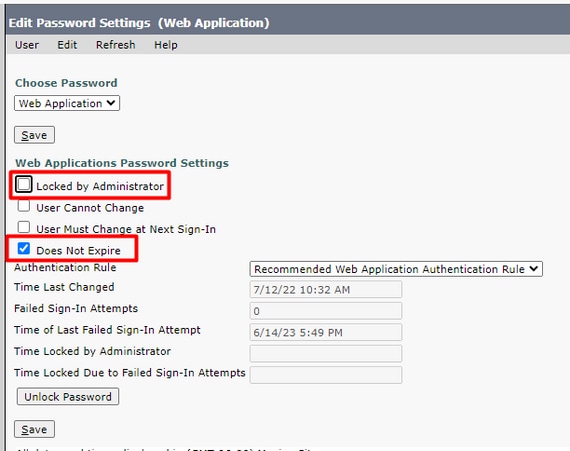
 Feedback
Feedback